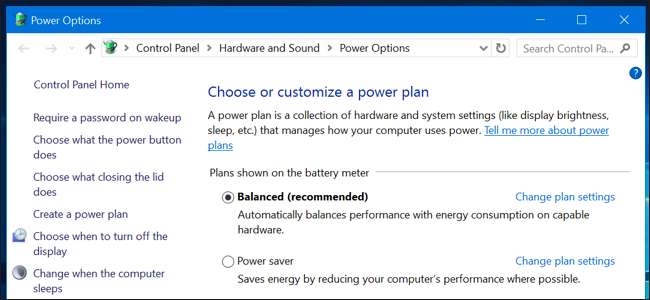
Windows ve výchozím nastavení nastaví všechny počítače na „vyvážený“ plán napájení. Existují však také plány „Spořič energie“ a „Vysoký výkon“. Výrobce vašeho počítače možná vytvořil vlastní plány napájení. Jaký je rozdíl mezi nimi všemi a měli byste se obtěžovat přepínáním?
Jak zobrazit a přepnout plány napájení
Nejprve se podívejme na to, co máte. Chcete-li zobrazit plány napájení v systému Windows 10, klikněte pravým tlačítkem na ikonu baterie na hlavním panelu a vyberte možnost „Možnosti napájení“.
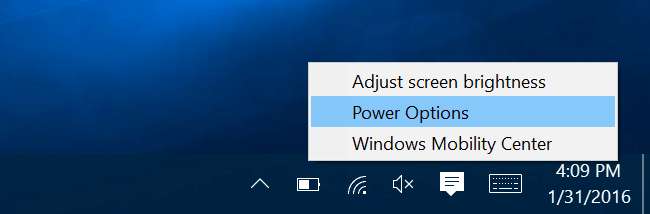
Na tuto obrazovku je také přístup z ovládacího panelu. Klikněte na kategorii „Hardware a zvuk“ a poté vyberte „Možnosti napájení“.
Odtud můžete vybrat preferovaný plán napájení. Výchozí jsou „Vyvážený“ a „Šetřič energie“, zatímco pod nadpisem „Zobrazit další plány“ ve spodní části je skrytý „Vysoký výkon“. Výrobce vašeho počítače může také zahrnout své vlastní plány napájení a pokud chcete, můžete si vytvořit vlastní.

Jaký je v tom rozdíl?
Každý z těchto plánů napájení je ve skutečnosti jen jinou skupinou nastavení. Spíše než vyladit nastavení jednotlivě, jsou tyto „plány“ navrženy tak, aby poskytovaly snadný způsob přepínání mezi běžnými skupinami nastavení. Například:
- Vyrovnaný : Vyvážený automaticky zvyšuje rychlost vašeho CPU, když to váš počítač potřebuje, a snižuje ji, když to není nutné. Toto je výchozí nastavení a mělo by to být většinou v pořádku.
- Spořič energie : Úsporný režim se mimo jiné pokouší šetřit energii tím, že neustále snižuje rychlost procesoru a snižuje jas obrazovky.
- Vysoký výkon : Režim vysokého výkonu nesnižuje rychlost vašeho CPU, když se nepoužívá, a většinou jej běží při vyšších rychlostech. Také zvyšuje jas obrazovky. Jiné součásti, například vaše Wi-Fi nebo disková jednotka, nemusí také přejít do režimů úspory energie.
Nemusíte se však spoléhat na žádné shrnutí toho, jak plány napájení fungují. Zde můžete přesně vidět, co dělají. V okně Možnosti napájení klikněte na „Změnit nastavení plánu“ vedle plánu - například Vyvážený plán - a poté vyberte „Změnit pokročilé nastavení napájení“. Rozbalovací pole v horní části tohoto okna umožňuje přepínat mezi plány napájení, takže můžete přesně vidět, která nastavení se mezi plány liší.
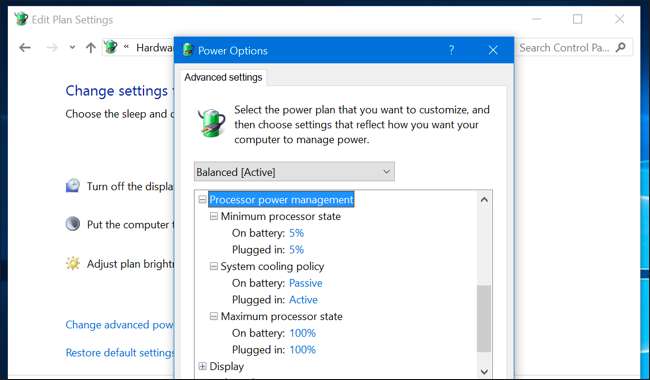
Měli byste však obtěžovat změnu plánů napájení?
PŘÍBUZNÝ: Jak prodloužit životnost baterie notebooku Windows
Tato nastavení opravdu nemusíte měnit. Vyvážený bude skvělým nastavením pro téměř všechny, téměř po celou dobu. I když chcete vyždímejte z notebooku ještě delší výdrž baterie , úroveň jasu obrazovky můžete vždy snížit ručně. Pokud ve svém notebooku nepoužíváte náročný software, většina moderních procesorů přejde do úsporného režimu s nízkou rychlostí. A když používáte náročný software, Windows automaticky zvýší rychlost vašeho CPU. Takže i když plánujete hrát náročnou hru pro PC, můžete nechat plán napájení na „Balanced“ a hru jednoduše spustit. Využije plný výkon vašeho CPU.
Pokud máte notebook, každý tarif používá jiná nastavení baterie, než když je zapojen do zásuvky. Plán vyváženého napájení může používat agresivnější nastavení, když je váš počítač připojen k zásuvce - například běží ventilátory na plný plyn, aby ochladily CPU. Pokud chcete při napájení z baterie používat nejagresivnější a vysoce výkonné možnosti, může trochu pomoci přepnutí do režimu Vysoký výkon. Ale ani to obvykle nebude patrné.
Ve Windows 7 a 8 vyvoláte kliknutím levým tlačítkem na ikonu baterie nabídku, která vám umožní vybrat si mezi režimy „Balanced“ a „Power Saver“. Ve Windows 10 se kliknutím na ikonu baterie zobrazí pouze možnosti jasu a povolení „ Šetřič baterie “Režim. Režim „Úspora baterie“ je skvělou náhradou za plán napájení „Úspora energie“, protože snižuje jas obrazovky - velké vylepšení, které ušetří pořádný kus energie i na moderních počítačích. Zabrání to také tomu, aby aplikace Windows 10 Store běžely na pozadí, což pomůže, pouze pokud místo tradičních desktopových aplikací používáte spoustu těchto aplikací.
Ještě lépe, spořič baterie se automaticky aktivuje, když ve výchozím nastavení dosáhnete 20% výdrže baterie, a můžete tuto hranici upravit. To znamená, že režim úspory baterie se může automaticky zapnout, když to potřebujete - nebudete muset přepínat plány napájení ručně.
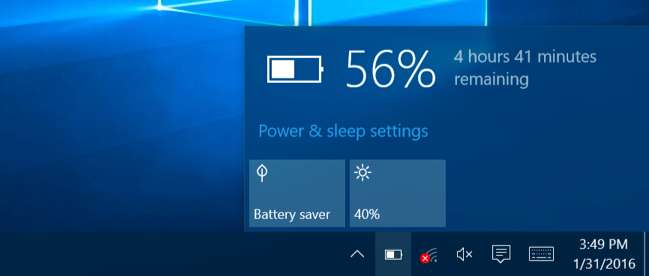
Windows 10 zakrývá plány napájení v Ovládacích panelech, protože byste je nemuseli měnit. Ve skutečnosti moderní počítače, které používají „ InstantGo „–Technologie, která umožňuje počítačům spát jako chytrý telefon nebo tablet, stahovat data na pozadí a okamžitě se probouzet - mají ve výchozím nastavení pouze plán„ Vyvážený “. Neexistuje žádný plán „Úspora energie“ nebo „Vysoký výkon“, i když můžete upravit nastavení plánu nebo vytvořit svůj vlastní plán. Microsoft nechce, abyste si dělali starosti s plány napájení na počítačích s moderním hardwarem.
Namísto změny plánů si jeden nakonfigurujte podle svých představ
PŘÍBUZNÝ: Učení se systému Windows 7: Správa nastavení napájení
I když není důvod se obávat ručního přepínání mezi plány napájení, když se chystáte na celý den, plány napájení jsou stále užitečné. Nastavení, jako je jas obrazovky, kdy se obrazovka vypne a kdy počítač přejde do režimu spánku, je vázáno na plány napájení.
Na upravit nastavení plánu napájení , budete muset na ovládacím panelu přejít na obrazovku Možnosti napájení a kliknout na „Změnit nastavení plánu“. Poté budete moci upravit různá nastavení jasu, displeje a režimu spánku podle svých představ. Existují různé možnosti, kdy jste připojeni k zásuvce a když jste napájeni z baterie.
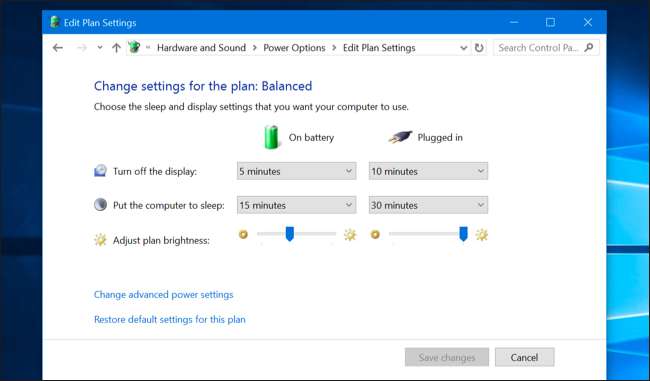
Pokročilé nastavení napájení, které zde můžete konfigurovat, je také spojeno s plánem napájení. Najdete základní možnosti, například to, co se stane, když stisknete vypínač počítače, a další pokročilejší možnosti, například zda mohou časovače probuzení probudit váš počítač, když spí . Můžete také ovládat, jak agresivní je Windows ohledně pozastavení diskových jednotek, zařízení USB a hardwaru Wi-Fi. Díky tomu tyto komponenty spotřebovávají mnohem méně energie, když je Windows aktivně nepoužívá.
Některá nastavení zde mohou být užitečná také při řešení problémů. Pokud vaše připojení Wi-Fi připojení často přerušuje, můžete změnit možnost „Režim úspory energie“ v části „Nastavení bezdrátového adaptéru“ a zabránit spánku v úsporách energie. Potenciálně můžete opravit šupinaté zařízení USB deaktivací nastavení úspory energie USB také zde.
I když možná budete chtít upravit nastavení vyváženého plánu napájení, neměli byste opravdu potřebovat přepínat mezi plány napájení.
Dokonce ani na herním počítači nemusíte skutečně aktivovat plán napájení „Vysoký výkon“. Díky tomu nebude váš procesor rychlejší. Když hrajete náročnou hru, váš procesor se automaticky zvýší na nejvyšší rychlost. Vysoký výkon může váš procesor provozovat delší dobu s vyšší rychlostí, což by generovalo více tepla a šumu.
Pro téměř každého je nejlepší radou zapomenout, že energetické plány existují. Držte se vyváženého plánu a nebojte se o to.







